グラフでさまざまな種類の情報を強調するには、複数のグラフを組み合わせます。 たとえば、価格データを示している折れ線グラフと販売量を示す縦棒グラフを組み合わせることができます。
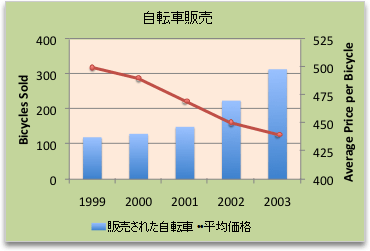
注: 複合グラフを作成するには、2-D 折れ線、2-D 縦棒、散布図、バブル チャートなどの 2-D グラフを使用する必要があります。
注: この手順を完了するには、既存のグラフが必要です。 グラフの作成方法の詳細については、「グラフを作成する」を参照してください。
-
次のいずれかの操作を行います。
-
グラフ全体の種類を変更するには、グラフのグラフ領域またはプロット エリアをクリックし、グラフ ツールを表示します。
ヒント: または、グラフ領域またはプロット領域を右クリックし、[ グラフの種類の変更] をクリックし、手順 3 に進みます。
-
データ系列のグラフの種類を変更するには、そのデータ系列をクリックします。
注: 同時に 1 つのデータ系列についてのみ、グラフの種類を変更できます。 グラフ内の複数のデータ系列についてグラフの種類を変更するには、変更するデータ系列ごとにこの手順を繰り返します。
[グラフ ツール] が表示され、[デザイン]、[レイアウト]、[書式] の各タブが表示されます。
-
-
[デザイン] タブの [種類] グループで、[グラフの種類の変更] をクリックします。

-
[グラフの種類の変更] ダイアログ ボックスで、使用するグラフの種類をクリックします。
最初のボックスには、グラフの種類のカテゴリ一覧が表示され、2 つ目のボックスには、グラフの種類のカテゴリごとに使用できるグラフの種類が表示されます。 使用できるグラフの種類の詳細については、「利用可能なグラフの種類」を参照してください。
注: この手順を完了するには、既存のグラフが必要です。 グラフの作成方法の詳細については、「グラフを作成する」を参照してください。
-
この手順はWord for Macにのみ適用されます。[表示] メニューの [印刷レイアウト] をクリックします。
-
グラフで、データ系列を選びます。 たとえば、折れ線グラフの場合、グラフ内の折れ線のいずれかをクリックすると、そのデータ系列のすべてのデータ マーカーが選択されます。
-
[ グラフのデザイン ] タブで、[ グラフの種類の変更 ] をクリックし、既存のグラフに追加する 2-D グラフをクリックします。
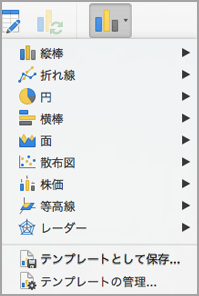
注: グラフを組み合わせるには、複数のデータ系列が必要です。










